Las unidades USB son increíblemente convenientes para almacenar y transferir datos. Sin embargo, puede llegar un momento en el que necesites borrar todos los datos de una unidad USB, ya sea para prepararla para un nuevo uso, eliminar información confidencial, solucionar problemas o deshacerte de una unidad USB antigua. Si desea borrar una unidad USB en una PC con Windows, Mac y Chromebook, continúe leyendo.
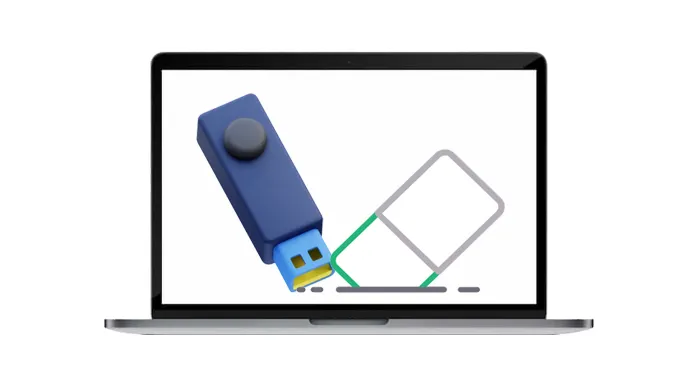
Parte 1: Cómo borrar una unidad USB en una PC con Windows
Para borrar una unidad USB en una computadora con Windows con facilidad, le proporcionamos 3 métodos efectivos y seguros. Podrás elegir el método que mejor se adapte a tus necesidades.
1.1 Usando formato rápido
El formateo rápido es la forma más sencilla de borrar datos de su unidad USB. Este método elimina el sistema de archivos y deja espacio disponible para archivos nuevos, pero no borra por completo los datos del dispositivo.
He aquí cómo:
Paso 1: Inserte su unidad USB de destino en su PC y abra " Esta PC ".
Paso 2: haga clic derecho en la unidad USB y seleccione " Formatear ".
Paso 3: En el cuadro de diálogo " Formato ", marque la opción " Formato rápido ".
Paso 4: Haga clic en " Inicio " y confirme la acción.
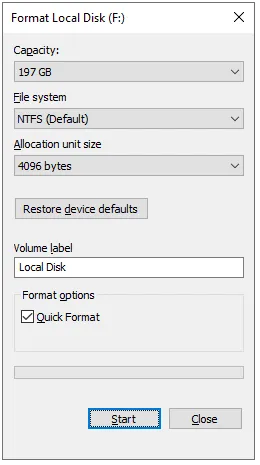
1.2 Uso del borrado de datos de iReaShare
Si desea borrar completamente su unidad USB, incluido borrar todos los datos eliminados, intente iReaShare Data Wipe. Este software dedicado puede borrar datos de dispositivos externos, por lo que puede conectar su unidad USB a su PC y luego usar este borrador para borrar su unidad flash. Por cierto, también puedes usarlo para borrar tu disco duro local en tu computadora con Windows.
Características principales de este borrador de unidad USB:
* Detecta y reconoce automáticamente tu unidad flash USB conectada.
* El modo de borrado rápido puede borrar todos los archivos existentes de su unidad flash.
* El modo de borrado profundo puede borrar permanentemente tanto los datos existentes como los eliminados.
* Le permite borrar de forma segura archivos específicos de su unidad USB.
* Compatible con Windows 11/10/8/7.
Descargue este limpiador de unidades.
A continuación se explica cómo borrar una unidad USB con este limpiador de unidades:
Paso 1: Descargue e instale iReaShare Data Wipe en su PC y ábralo.

Paso 2: Elija la función " Drive Wiper " en el lado izquierdo. Luego seleccione un nivel de borrado y su unidad USB.

Paso 3: Toca " Borrar ahora " y " Aceptar " para continuar. El software borrará su unidad flash inmediatamente. Una vez hecho esto, todos los datos de su disco se eliminarán permanentemente.

1.3 Usando DiskPart
También puedes usar DiskPart para borrar tu unidad flash USB. Esta herramienta integrada en Windows le permite administrar discos y particiones. Siempre que ingrese los comandos correctos, puede borrar su disco externo.
Pasos para borrar la unidad USB con DiskPart:
Paso 1: Presione " Windows " y " R ", escriba " cmd " y presione " Enter " para abrir el " Símbolo del sistema ".
Paso 2: Ingrese " diskpart " y presione " Enter " para iniciar DiskPart. Luego ingrese " listar disco " y toque " Entrar ".
Paso 3: Identifique la unidad USB de la lista, luego escriba " seleccionar disco X ". Reemplace " X " con el número de su unidad USB.
Paso 4: Escriba " limpiar " y presione " Entrar " para borrar la unidad. Una vez hecho esto, ingrese " exit " para cerrar DiskPart.

Parte 2: Cómo borrar una unidad USB en Mac mediante la Utilidad de Discos
En una computadora Mac, la forma más sencilla de borrar una unidad USB es utilizar la Utilidad de Discos. Esta herramienta ofrece una forma sencilla e integrada de formatear y borrar unidades de forma segura.
Aquí está la guía para borrar una unidad USB en Mac:
Paso 1: Inserte la unidad USB en su Mac y abra " Aplicaciones " > " Utilidades " > " Utilidad de Discos ".
Paso 2: en la barra lateral, seleccione su unidad USB. Luego haga clic en " Borrar " en la parte superior.
Paso 3: elija un formato (p. ej., macOS Extended, exFAT o FAT32) y un esquema (p. ej., mapa de partición GUID, registro de arranque maestro).
Paso 4: Haga clic en " Borrar " para confirmar. Esto borrará todos los datos de la unidad USB y los preparará para su reutilización.
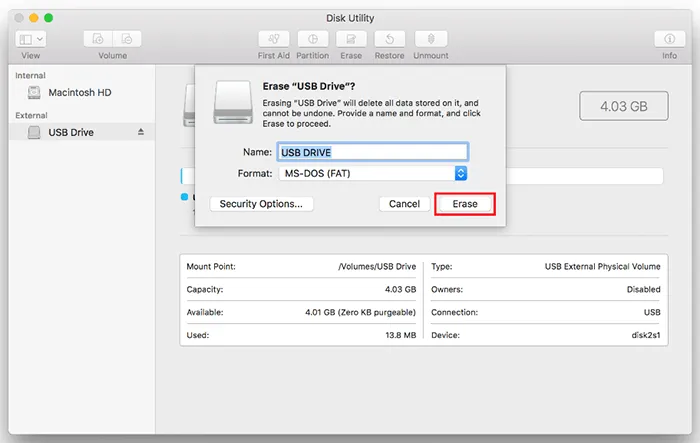
Parte 3: Cómo borrar una unidad USB en Chromebook a través de la aplicación Archivos
Si está utilizando una Chromebook, el proceso de borrar una unidad USB es sencillo y se puede realizar a través de la aplicación Archivos.
A continuación se explica cómo borrar una unidad USB en Chromebook:
Paso 1: inserte la unidad USB en su Chromebook y abra la aplicación Archivos .
Paso 2: Haga clic derecho en la unidad USB y seleccione " Formatear dispositivo ".
Paso 3: Elija el sistema de archivos apropiado para sus necesidades (por ejemplo, FAT32 o ExFAT para mayor compatibilidad).
Paso 4: Confirme el formato haciendo clic en " Aceptar ". Luego, la unidad USB se borrará y formateará para usarla en su Chromebook.
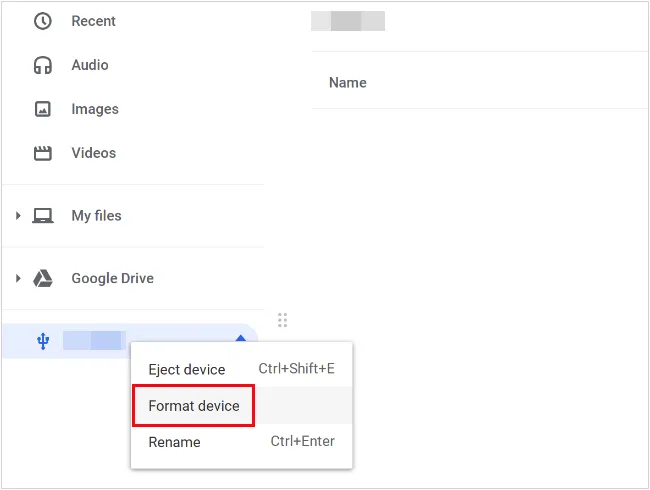
Parte 4: Preguntas frecuentes sobre el borrado de una unidad USB
P1: ¿Cuál es la diferencia entre eliminar y borrar datos en una unidad USB?
Al eliminar archivos, se eliminan del directorio, pero permanecen en la unidad hasta que se sobrescriben. Al borrar datos o realizar un borrado seguro, se sobrescriben los datos varias veces, lo que garantiza que sean irrecuperables.
P2: ¿Cómo borro de forma segura una unidad USB sin dañarla?
Para borrar de forma segura una unidad USB, utilice siempre un software diseñado para la eliminación segura de datos. Evite dañar físicamente la unidad asegurándose de que el proceso de borrado se complete correctamente y nunca interrumpa el proceso.
P3: ¿Puedo borrar sólo algunos archivos de una unidad USB?
Sí, puedes borrar archivos específicos usando iReaShare Data Wipe en tu computadora con Windows. Elija la función "Destructor de archivos" y podrá triturar y borrar por completo los archivos y carpetas seleccionados.
Conclusión
Borrar una unidad USB es un proceso sencillo, pero es importante elegir el método correcto según sus necesidades. Independientemente del sistema operativo de su computadora, ahora puede obtener una solución adecuada y práctica para borrar su unidad USB. Para aquellos que buscan seguridad adicional y usan PC con Windows, software como iReaShare Data Wipe proporciona una solución más segura y efectiva para borrar datos permanentemente. Asegúrese siempre de haber realizado una copia de seguridad de todos los datos importantes antes de continuar con estos métodos.
Artículos relacionados
Cómo borrar datos de iPhone de forma permanente con iReaShare iPhone Data Eraser
Limpie completamente el teléfono Android con 2 métodos confiables





























































